اسکایپ برای استفاده فردی، حرفه ای یا تجاری یکی از بهترین نرم افزارها برای ارتباط بصری در موبایل و کامپیوتر است. و تماس تصویری بدون دوربین کارآمد غیرممکن است. دلیل اینکه نمیتوانید با اسکایپ تماسهای ویدیویی را برقرار کنید این است که وبکم شما کار نمیکند یا اسکایپ دوربین رایانه شخصی ویندوز شما را شناسایی نمیکند. در این مطلب از سلام دنیا، ما به هفت راه حل برای رفع مشکل کار نکردن دوربین اسکایپ در ویندوز پرداخته ایم. اگر برنامه به دوربین دستگاه شما دسترسی نداشته باشد، تماس ویدیویی اسکایپ ممکن است کار نکند. گاهی اوقات، ممکن است به دلیل عوارض درایور وب کم رایانه شخصی شما باشد. اجرای یک نسخه ویندوز منسوخ یا پشتیبانی نشده نیز می تواند باعث شود دوربین اسکایپ (یا برخی از ویژگی های برنامه دیگر) آنطور که باید کار نکند. در هر صورت، حداقل یکی از اصلاحات زیر باید دوربین اسکایپ شما را به حالت عادی بازگرداند. با ما همراه باشید.
نحوه رفع مشکل کار نکردن دوربین اسکایپ در ویندوز
1. رفع مشکل کار نکردن دوربین اسکایپ از طریق بررسی دوربین وصل شده
اگر از دوربین خارجی USB استفاده می کنید، رفع مشکل دوربین اسکایپ به آسانی اطمینان از اتصال صحیح دوربین به برق است. همچنین میتوانید دوربین را جدا کرده و دوباره وصل کنید. سپس باید تأیید کنید که آیا دوربین خارجی واقعاً کار میکند یا خیر. اگر رایانه دیگری دارید، میتوانید از آن در آن دستگاه استفاده کنید و بررسی کنید که آیا دوربین کار میکند یا خیر. اگر دوربین خارجی روی رایانه دیگری کار میکند اما همچنان روی رایانه شما کار نمیکند، باید بررسی کنید که آیا پورتهای USB معیوب نیستند یا با زباله پوشانده نشدهاند. علاوه بر این، اگر دوربین خارجی توسط یک درایور/نرم افزار تغذیه می شود، مطمئن شوید که نرم افزار و سیستم عامل/درایورها به روز هستند. برخی از وبکمهای خارجی باید پس از اتصال به رایانه، بهصورت دستی روشن/فعال شوند. اگر چنین دوربینی دارید، قبل از استفاده از آن برای تماس اسکایپ، بررسی کنید که آیا روشن است یا خیر.

2. رفع مشکل کار نکردن دوربین اسکایپ از طریق بررسی دسترسی به دوربین
برای کاربران لپ تاپ (و کاربران رایانه های رومیزی با وب کم داخلی)، می خواهید مطمئن شوید که برنامه اسکایپ برای استفاده از دوربین رایانه شما دسترسی دارد. در غیر این صورت، ممکن است نتوانید با Skype تماس ویدیویی برقرار کنید. در اینجا نحوه فعال کردن دسترسی اسکایپ به رایانه ویندوز 10 خود آورده شده است.
حتما بخوانید: روش حل مشکل نصب و دانلود نشدن فایل ها در اسکایپ
- مرحله 1: منوی تنظیمات ویندوز را اجرا کنید.
- مرحله 2: Privacy را انتخاب کنید.
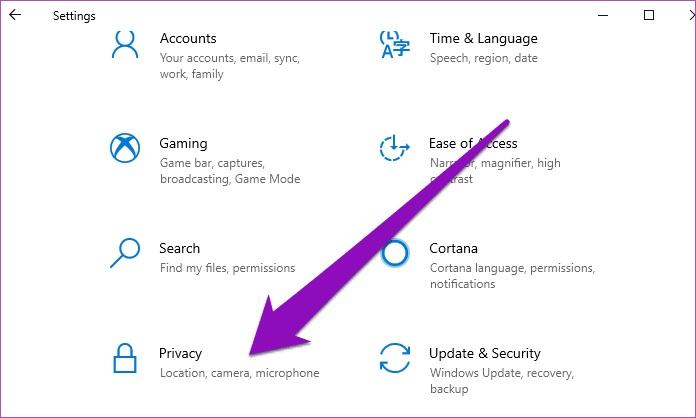
- مرحله 3: در بخش مجوزهای برنامه، روی دوربین ضربه بزنید.
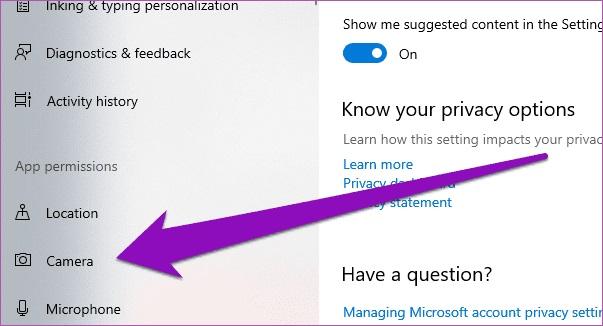
- مرحله 4: به بخش « Microsoft Store Apps » بروید و بررسی کنید که آیا دسترسی اسکایپ به وبکم رایانه شخصی شما فعال است یا خیر. اسکایپ را روشن کنید تا اجازه دسترسی به دوربین شما را بدهید.
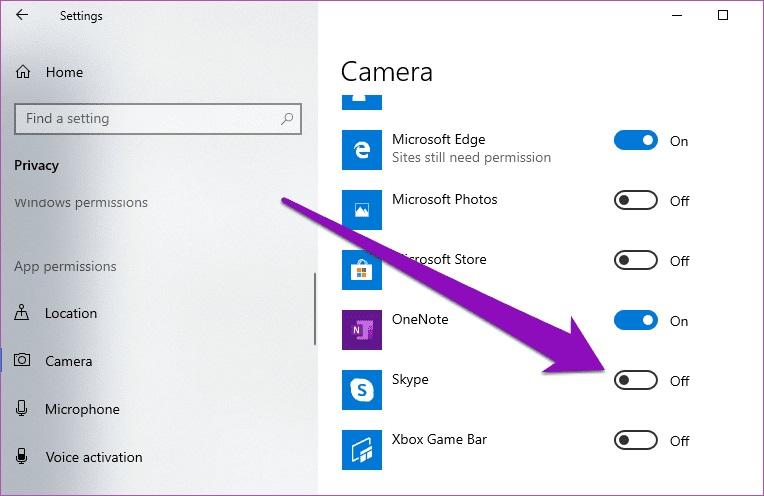
3. رفع مشکل کار نکردن دوربین اسکایپ از طریق به روز رسانی اسکایپ
آخرین باری که اپلیکیشن اسکایپ را آپدیت کردید کی بود؟ اگر از نسخه قدیمی برنامه استفاده می کنید، ممکن است گهگاه با اشکالات استفاده و خطا مواجه شوید. اسکایپ را از فروشگاه مایکروسافت بهروزرسانی کنید و بررسی کنید که اکنون برنامه دوربین شما را تشخیص میدهد.
4. رفع مشکل کار نکردن دوربین اسکایپ از طریق به روز رسانی ویندوز 10
اسکایپ سیستم مورد نیاز خود را برای هر نسخه ویندوز دارد. برای لذت بردن از ویژگی های کامل برنامه ها بدون اشکال، مطمئن شوید که آخرین نسخه ویندوز را روی رایانه خود اجرا می کنید. و اگر از اسکایپ روی رایانه رومیزی استفاده می کنید، می خواهید مطمئن شوید که حداقل DirectX نسخه 9.0 (یا بالاتر) را اجرا می کند و حداقل 512 مگابایت رم دارد. به روز نگه داشتن DirectX خود برای استفاده از Skype و همچنین سایر برنامه های ویدیویی/گرافیک در رایانه شما مهم است.
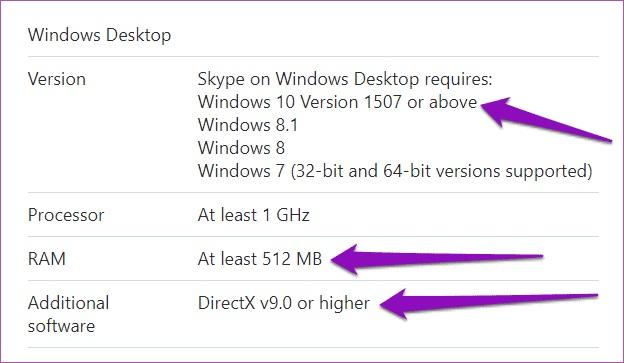
خوشبختانه، به روز رسانی سیستم عامل ویندوز 10 دسکتاپ شما به طور همزمان DirectX و برخی دیگر از نرم افزارهای مورد نیاز برای عملکرد روان اسکایپ را به روز می کند. برای به روز رسانی نسخه ویندوز 10، مراحل زیر را دنبال کنید.
حتما بخوانید: دانلود برنامه ضبط مکالمه و تماس تصویری و صوتی اسکایپ
- مرحله 1: منوی تنظیمات ویندوز را اجرا کنید.
نکته حرفه ای: از میانبر صفحه کلید "کلید ویندوز + I" برای راه اندازی سریع منوی تنظیمات ویندوز استفاده کنید.
- مرحله 2: روی «Update&security» ضربه بزنید.
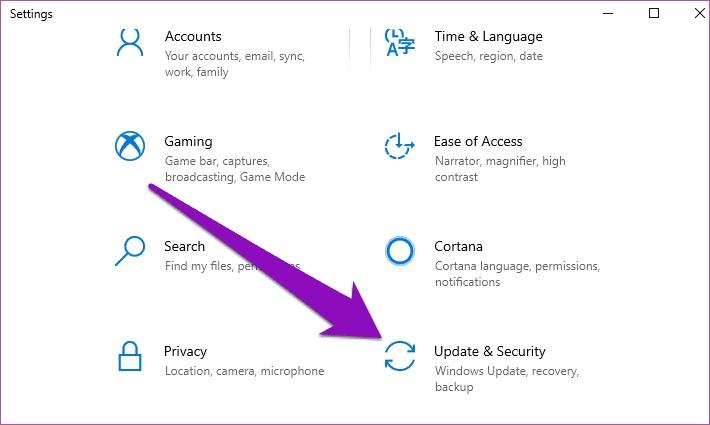
- مرحله 3: برای دانلود و نصب آخرین نسخه ویندوز 10 بر روی دکمه "check for updates" ضربه بزنید.
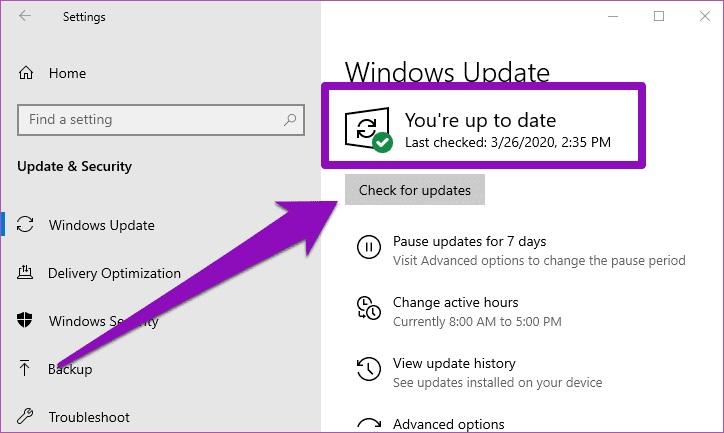
اگر رایانه شخصی ویندوز 10 شما به روز است، اما دوربین اسکایپ هنوز کار نمی کند، راه حل زیر را امتحان کنید.
5. رفع مشکل کار نکردن دوربین اسکایپ از طریق فعال کردن دوباره درایور وب کم
ممکن است دوربین اسکایپ کار نکند زیرا برنامه قادر به تشخیص وب کم شما نیست. این می تواند به این دلیل باشد که وب کم شما مشکل دارد. میتوانید با غیرفعال کردن و فعال کردن مجدد وبکم آن را برطرف کنید. در اینجا نحوه انجام آن آورده شده است.
- مرحله 1: روی Windows Key + X ضربه بزنید تا منوی دسترسی سریع ویندوز اجرا شود.
- مرحله 2: روی Device Manager کلیک کنید.
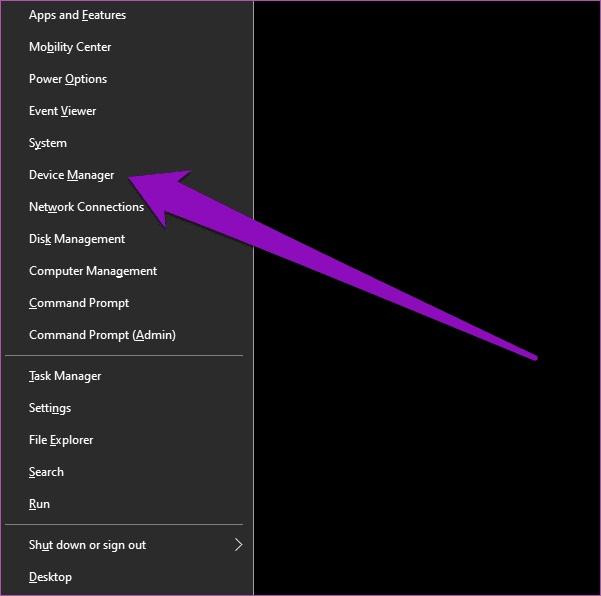
- مرحله 3: دسته دوربین را گسترش دهید و روی درایور دوربین کلیک راست کنید.
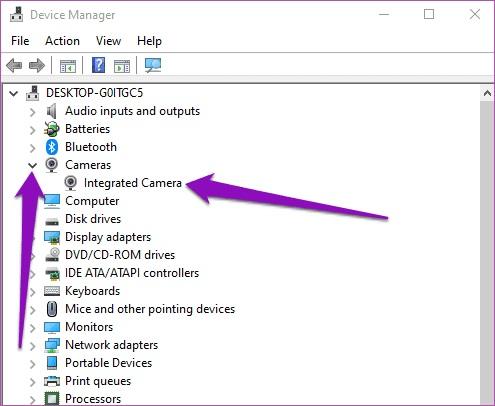
- مرحله 4: Disable device را انتخاب کنید.
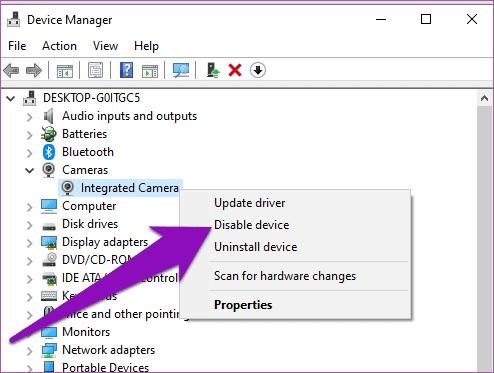
- مرحله 5: روی Yes در کارت پاپ آپ ضربه بزنید تا ادامه دهید.
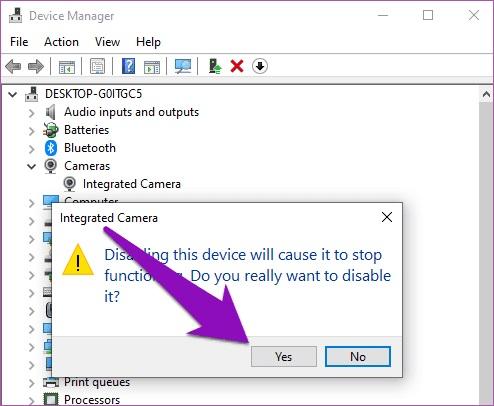
- مرحله 6: برای فعال کردن مجدد درایور دوربین، روی دستگاه کلیک راست کنید.
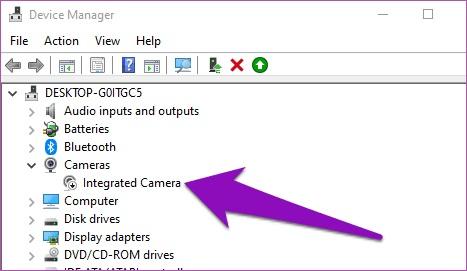
- مرحله 7: روی گزینه Enable device ضربه بزنید تا وب کم شما دوباره شروع به کار کند.
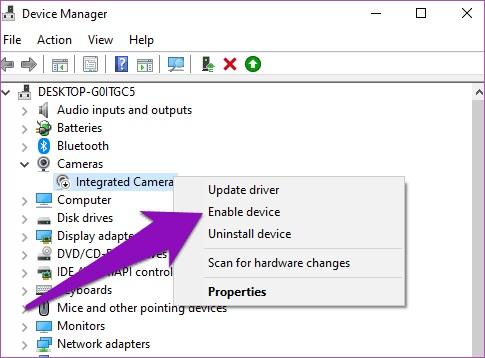
اکنون برنامه اسکایپ رایانه شخصی خود را اجرا کنید و بررسی کنید که آیا دوربین اکنون کار می کند یا خیر. اگر نشد، گزینه عیبیابی بعدی را امتحان کنید.
6. رفع مشکل کار نکردن دوربین اسکایپ از طریق درایور عمومی
اگر فعال کردن مجدد درایور پیشفرض وبکم باعث نمیشود دوربین شما کار کند و همچنان نمیتوانید در اسکایپ تماس ویدیویی برقرار کنید، باید به یک درایور عمومی که در سیستم عامل ویندوز 10 تعبیه شده است بروید. ممکن است درایور وب کم قدیمی، خراب یا آسیب دیده باشد.
حتما بخوانید: آموزش تصویری مراحل برقراری ویدئو کنفرانس در اسکایپ
- مرحله 1: مدیر دستگاه رایانه خود را راه اندازی کنید.
- مرحله 2: بخش درایور دوربین را باز کنید.
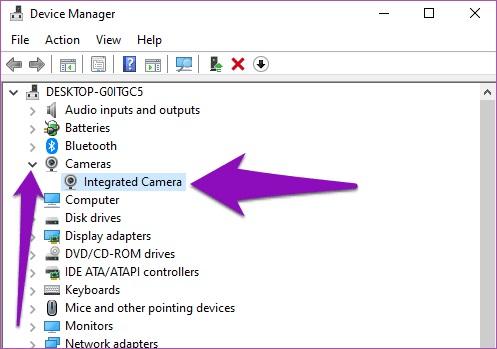
- مرحله 3: روی درایور وب کم کلیک راست کرده و روی Update Driver ضربه بزنید.
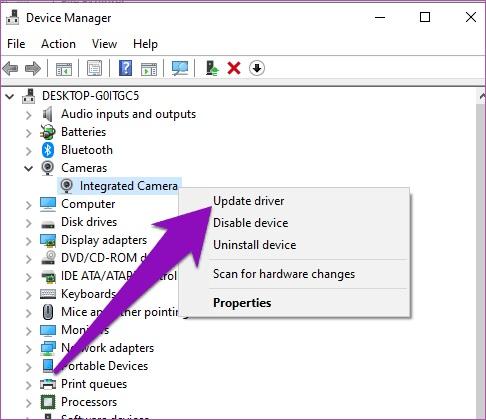
- مرحله 4: سپس «Browse my computer for driver software» را انتخاب کنید.
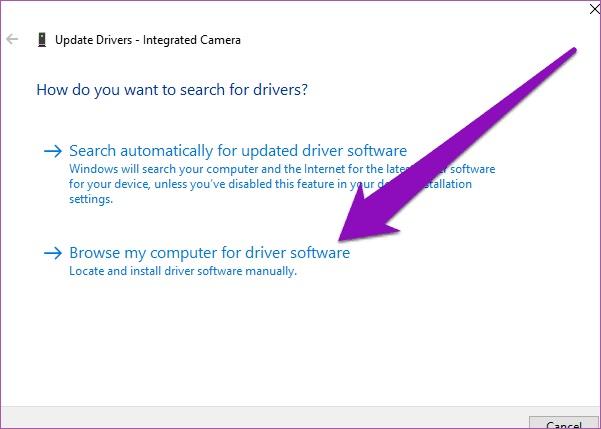
- مرحله 5: Let me pick from a list of available drivers on my computer’ را انتخاب کنید.
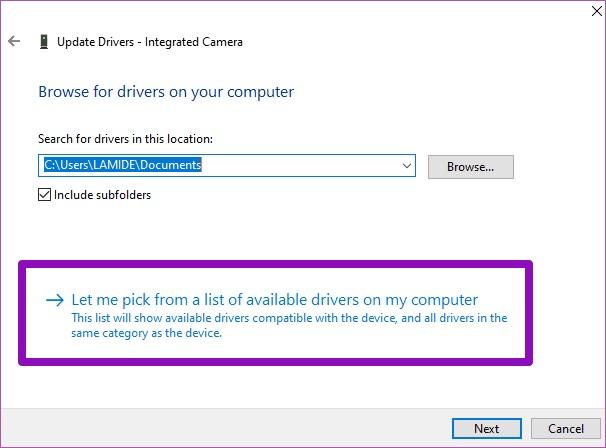
- مرحله 6: درایور وب کم عمومی موجود برای رایانه شخصی خود را انتخاب کنید و روی Next ضربه بزنید.
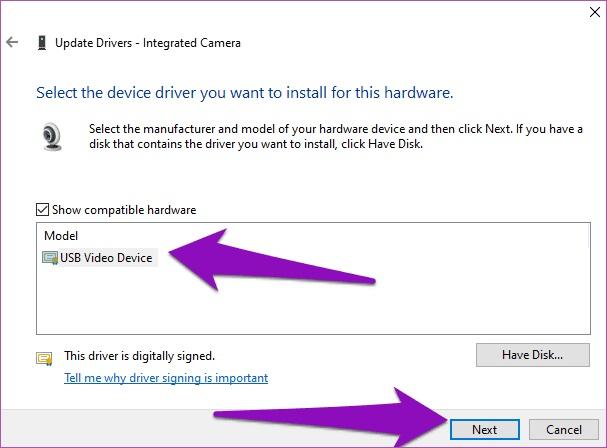
- مرحله 7: هنگامی که فرآیند به روز رسانی انجام شد، روی Close ضربه بزنید تا به Device Manager بازگردید.
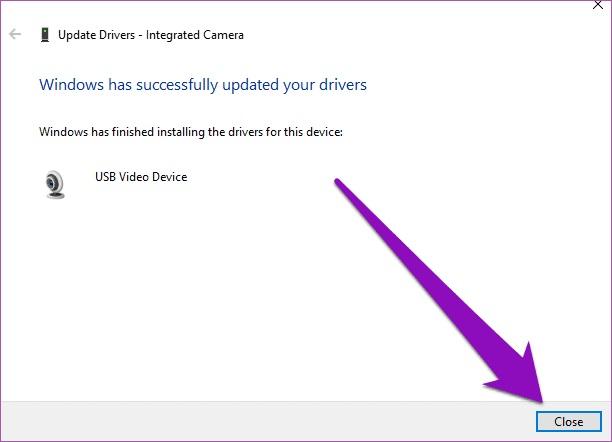
- مرحله 8: رایانه خود را مجدداً راه اندازی کنید، اسکایپ را راه اندازی کنید و بررسی کنید که آیا دوربین اکنون با برنامه کار می کند یا خیر.
7. رفع مشکل کار نکردن دوربین اسکایپ از طریق بستن سایر برنامه ها
اگر برنامهها و برنامههای زیادی در حال اجرا دارید، ممکن است سرعت رایانه شما کاهش یابد و اسکایپ نتواند دوربین دستگاه شما را شناسایی یا فعال کند. اگر از یک کامپیوتر نسبتا قدیمی با حافظه محدود و یک هارد HDD قدیمی استفاده می کنید، دوباره این امکان وجود دارد. با در نظر گرفتن این موضوع، اگر برنامه تماس ویدیویی یا احتمالاً برنامه کنفرانس ویدیویی و جلسه از راه دور روی رایانه خود باز شده است، اگر اسکایپ قادر به استفاده از وب کم شما نیست، باید آنها را ببندید.
سخن آخر
از هر یک از روشهای بالا برای رفع مشکل برنامه اسکایپ یا وبکم رایانه استفاده کنید و به استفاده از برنامه برای تماسهای ویدیویی، جلسات و کنفرانسهای وب برگردید. اگر هیچ چیز کار نمی کند، ممکن است با یک وب کم معیوب/آسیب دیده سروکار داشته باشید و باید آن را جایگزین کنید یا یک وب کم جدید بخرید.
مطالب مرتبط:
دانلود 7 تا از بهترین برنامه ریکاوری برای بازیابی اطلاعات آیفون
رفع مشکل ارسال نشدن پیام در فیسبوک با روش ها ساده

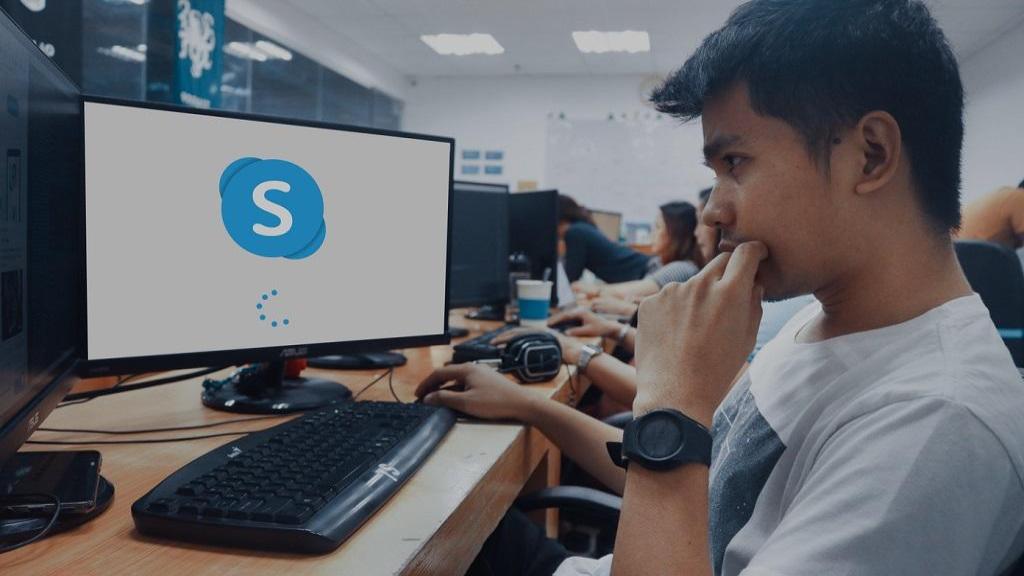
دیدگاه ها